Contenido
Inicio ” Windows 10 ” Cómo corregir un error de Netflix O7363-1260-0000000024 en Windows 10
Cómo solucionar el error de Netflix O7363-1260-0000000024 en Windows 10
25
¿También recibe Netflix Error O7363-1260-0000000024 en su ordenador con Windows 10? Este código indica que necesita borrar la información que el navegador ha almacenado del sitio web de transmisión por secuencias de multimedia. Por lo tanto, tendrás que eliminar las cookies de Netflix para solucionar este problema.
Algunos usuarios también recomiendan que un simple reinicio de Windows 10 resuelva el error de Netflix O7363-1260-0000000024. Pero la solución prometedora es la eliminación de las cookies. Esto básicamente ayuda a eliminar los datos que obstruyen la transmisión de los archivos de medios
.
Error de Netflix O7363-1260-0000000024 en Windows 10 Soluciones
Aquí está cómo solucionar el error de Netflix O7363-1260-0000000024 en Windows 10 –
Visita la opción Netflix.com/clear cookies para borrar las cookies de Netflix. Si lo hace, saldrá de su “Cuenta de Netflix”.
Ahora seleccione Iniciar sesión y proporcione el correo electrónico y la contraseña de Netflix en sus respectivos campos.
Reabrir Netflix y seguir trabajando.
Además, usted puede borrar manualmente las cookies y los datos de navegación de diferentes navegadores web para resolver el error O7363-1260-00000024 de Netflix.
Paso 1: Inicie Firefox, luego vaya a la esquina superior derecha y haga clic en el icono Abrir Menú como se muestra en la imagen de abajo. Cuando aparezca un panel, haga clic en Opciones .
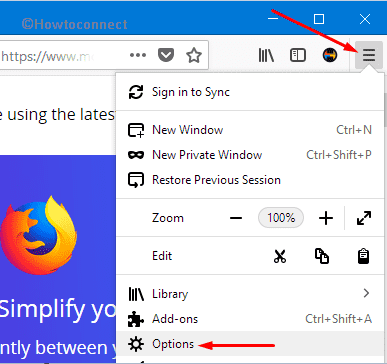
>Paso 2: Privacidad y seguridad en la barra lateral izquierda de la siguiente pestaña.
Paso 3: Localice la sección Cookies y datos del sitio y haga clic en el botón Borrar datos .
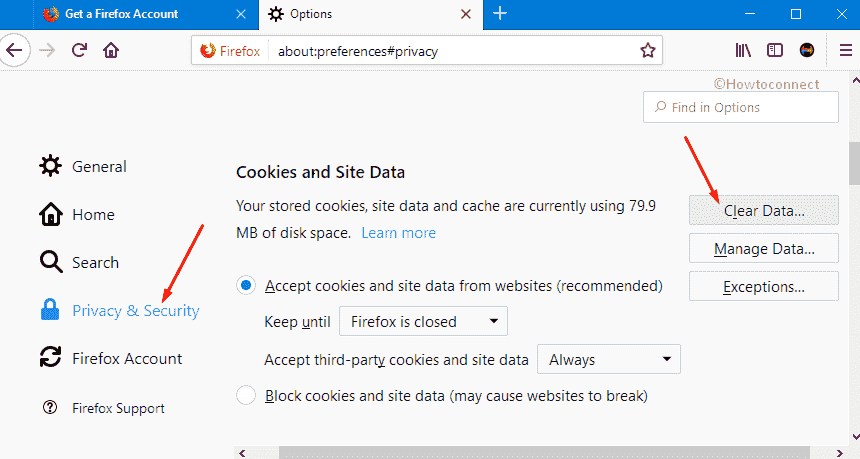
>Paso 4:>Borrar . Haciendo esto eventualmente borrará todas las cookies así como los datos del sitio almacenados por Firefox.
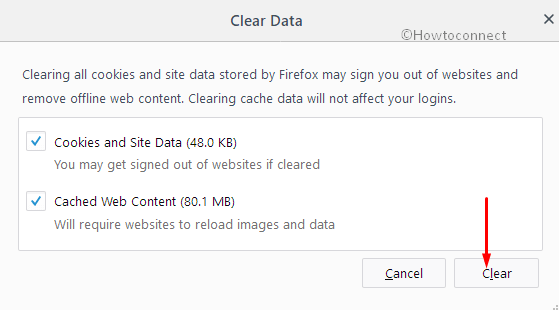
>Paso 5:>Guardar hasta
. Esto mostrará dos opciones, elija Firefox está cerrado (ver instantánea).
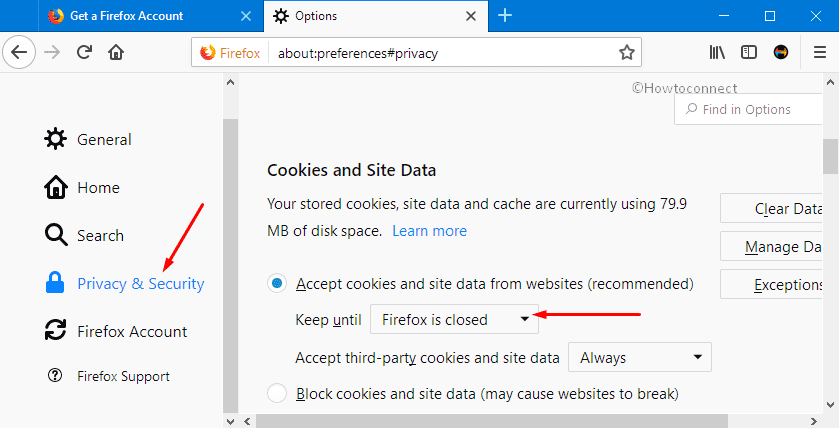
>Paso 6:>Sección Historial y haga clic en el menú desplegable junto a la opción Firefox lo hará . De la lista de opciones, seleccione Usar la configuración personalizada para el historial tal y como se muestra en la siguiente captura de pantalla.
Paso 7: Esto mostrará algunas casillas de verificación, seleccione Borrar historial cuando se cierre Firefox .
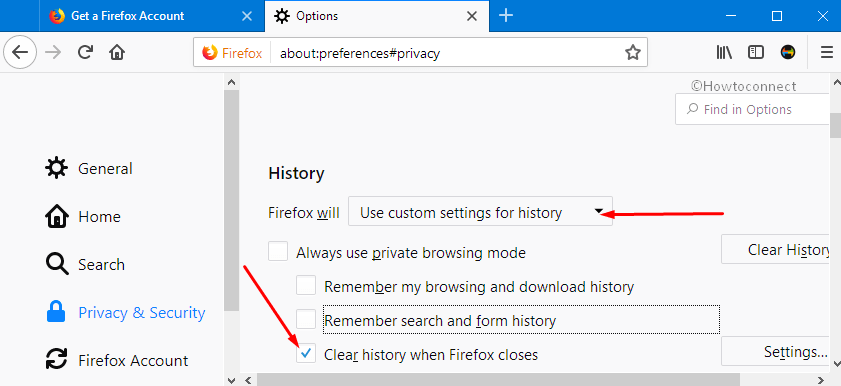
>Ahora,>Ahora
Como referencia, puede ver el proceso para Eliminar Cookies Individuales en Firefox en la Ventana 10.
Abre Google Chrome y haz clic en los tres puntos que aparecen en la esquina superior derecha del navegador.
Elija Settings de la lista de opciones que aparecen.
Desplácese hasta el final de la página siguiente y haga clic en Avanzado . Ahora, localice Configuración del contenido debajo de la sección Privacidad y seguridad.
Seleccionar Cookies .
Procediendo hacia adelante, active la opción Mantenga los datos locales sólo hasta que salga de su navegador .
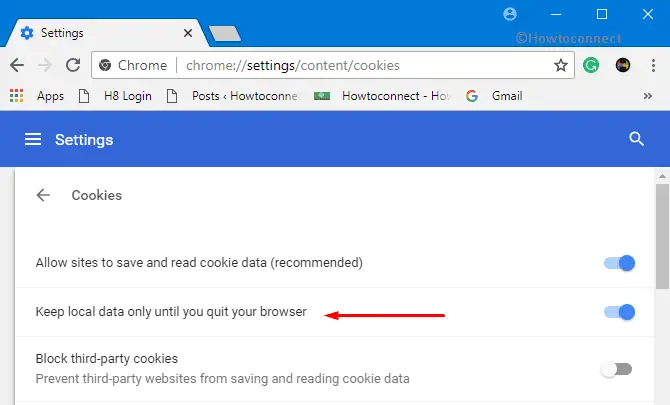
>Una vez>Ver todas las cookies y los datos del sitio “.
Haz clic en el botón ” Remove All ” en la página siguiente para eliminar las cookies de Chrome.
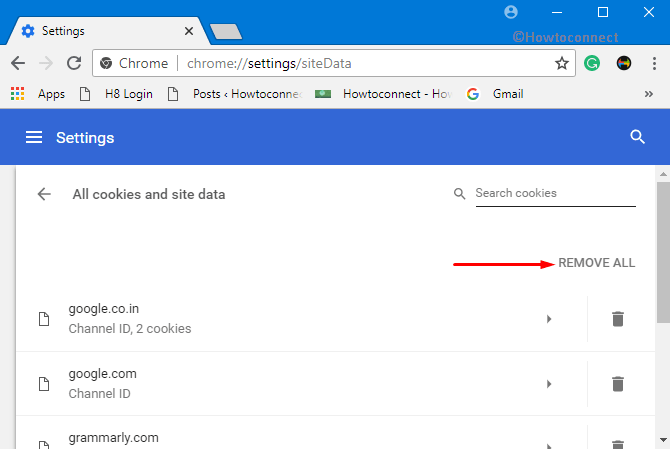
> Eliminar>
Haga clic en el icono de Microsoft Edge en la barra de tareas para acceder al navegador web incorporado. Haga clic en el icono Configuración y más en la esquina superior derecha. Cuando esté visible una lista de opciones, haga clic en Historial .
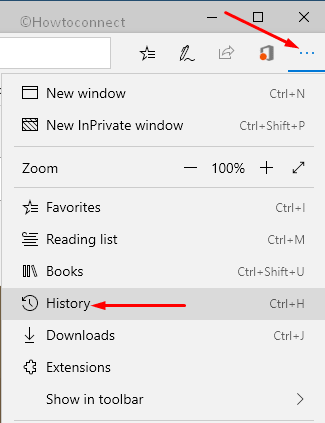
>Haga clic en la opción Borrar historial tal y como se indica en la imagen.
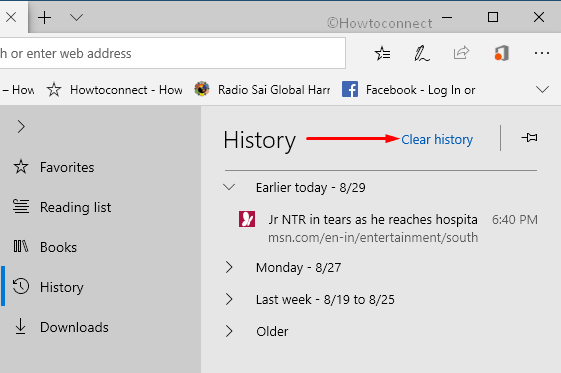
>Ahora,>Borrar
.
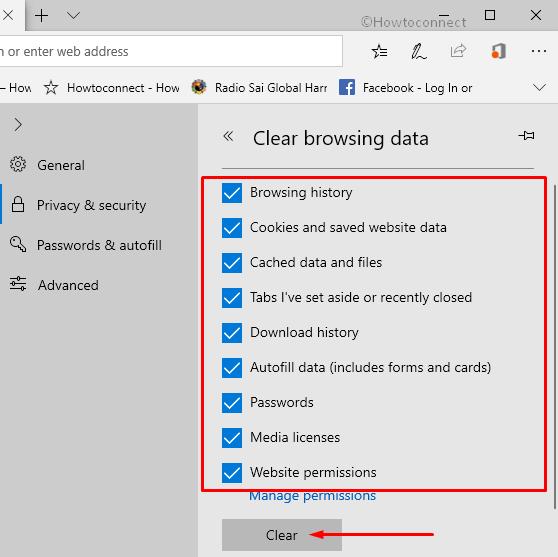
Eso es>>
Con suerte, la eliminación de las cookies de Netflix y también la eliminación de las mismas de su navegador resolverá el error de Netflix O7363-1260-0000000024 en Windows 10.




